PS移动工具怎么使用?
溜溜自学 平面设计 2022-08-04 浏览:502
大家好,我是小溜,在PS中,我们经常需要使用到移动工具,这能帮助我们更有效率的完成工作,但是有部分新手不知道该如何使用,所以今天小溜就带大家一起来熟悉下,PS移动工具怎么使用的方法。
想要更深入的了解“PS”可以点击免费试听溜溜自学网课程>>

工具/软件
硬件型号:小新Air14
系统版本:Windows7
所需软件:PS CS6
方法/步骤
第1步
打开软件,然后新建画布,绘制一个图形;
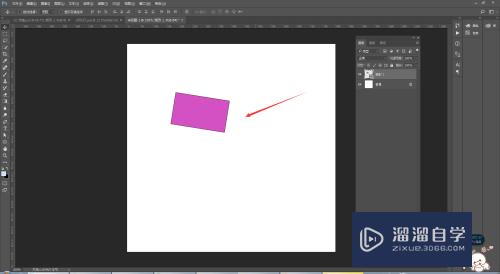
第2步
接着在左侧选择移动工具;
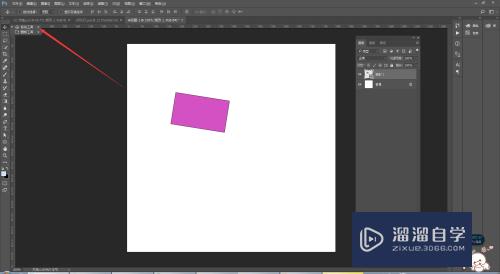
第3步
然后选中对象,如下图所示;
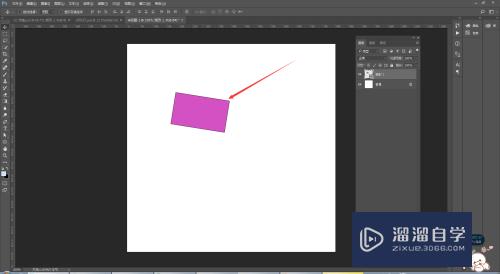
第4步
接着我们将对象从左边向右边移动,如下图所示;
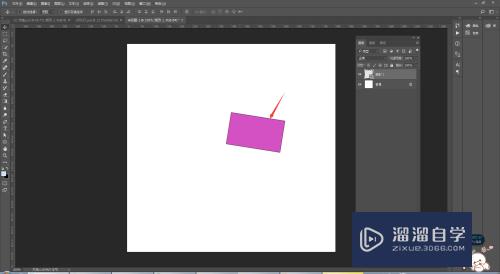
第5步
如果想移动多个对象,用移动工具框选选中多个对象;

第6步
然后用鼠标直接移动,或者用键盘的上下左右键进行移动即可。
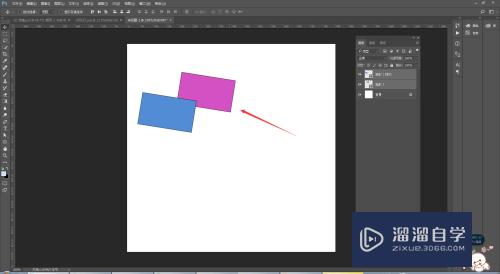
注意/提示
好啦,本次关于“PS移动工具怎么使用?”的内容就分享到这里了,跟着教程步骤操作是不是超级简单呢?更多关于软件使用的小技巧,欢迎关注小溜哦!
相关文章
距结束 05 天 19 : 28 : 54
距结束 01 天 07 : 28 : 54
首页








